Jak ušetřit úložný prostor při synchronizaci na počítači s Windows
Když potřebujete na iPhonu, iPadu nebo iPodu ušetřit místo v úložišti, můžete nastavit synchronizaci tak, aby se velké hudební soubory převáděly na nižší hodnoty bitového toku nebo aby videosoubory používaly standardní rozlišení.
Připojte zařízení Apple k zařízení s Windows. (Je možné, že na zařízení Apple budete také muset klepnout na volbu Důvěřovat.)
Zařízení můžete připojit USB či USB‑C kabelem nebo přes Wi-Fi. Viz Synchronizace obsahu mezi zařízením s Windows a iPhonem, iPadem nebo iPodem touch přes Wi‑Fi.
Otevřete aplikaci Apple Devices
 na zařízení s Windows.
na zařízení s Windows.Vyberte zařízení Apple na bočním panelu.
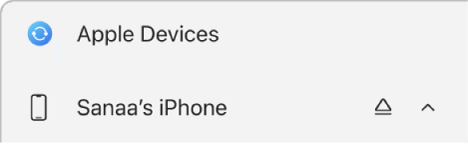
Pokud jste pomocí USB nebo USB‑C kabelu zařízení připojili k zařízení s Windows a na bočním panelu ho nevidíte, přečtěte si téma Když se iPhone, iPad nebo iPod po připojení k zařízení s Windows neobjeví na bočním panelu.
Vyberte volbu Obecné na bočním panelu.
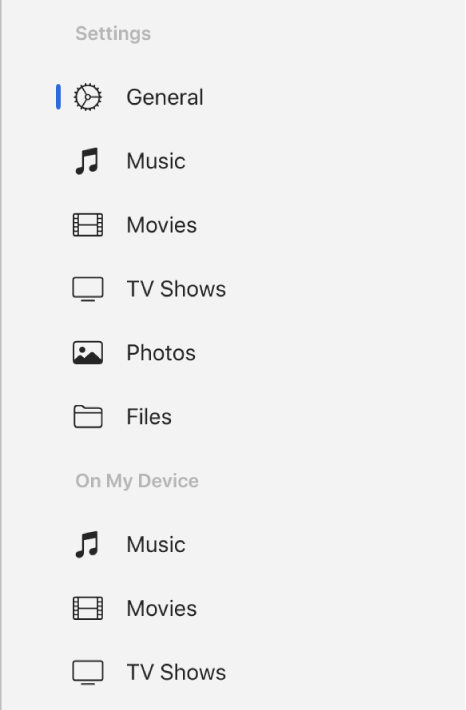
V oddílu Volby vyberte volby úložiště:
Upřednostnění videí ve standardním rozlišení: Umožní zařízení s Windows synchronizovat jen menší videosoubory ve standardním rozlišení. Větší videosoubory ve vysokém rozlišení zabírají víc místa a v některých případech se na zařízení nemusí přehrát.
Synchronizovat pouze vybrané[skladby] nebo [videa]: Synchronizovat se budou jen skladby a videa, jež vyberete prostřednictvím voleb Hudba a Seriály na bočním panelu.
Pokud vyberete tuto volbu, musíte zapnout také příslušné volby v aplikaci Apple Music nebo Apple TV na zařízení s Windows.
Apple Music: Otevřete aplikaci Apple Music
 , vyberte
, vyberte  nahoře na bočním panelu, potom položku Nastavení a pak volbu Obecné v hlavním okně. Vyberte
nahoře na bočním panelu, potom položku Nastavení a pak volbu Obecné v hlavním okně. Vyberte  u nadpisu Zobrazit a potom volbu „Zaškrtávací políčka v seznamu skladeb“.
u nadpisu Zobrazit a potom volbu „Zaškrtávací políčka v seznamu skladeb“.Apple TV: Otevřete aplikaci Apple TV
 , vyberte
, vyberte  nahoře na bočním panelu, potom položku Nastavení a pak volbu Obecné v hlavním okně. Vyberte
nahoře na bočním panelu, potom položku Nastavení a pak volbu Obecné v hlavním okně. Vyberte  u nadpisu Zobrazit a potom volbu „Zaškrtávací políčka v knihovně“.
u nadpisu Zobrazit a potom volbu „Zaškrtávací políčka v knihovně“.
Ruční správa hudby, filmů a seriálů: Vypne automatickou synchronizaci hudby, filmů a seriálů. Můžete tak ušetřit úložný prostor v zařízení, protože se bude přenášet jen vámi vybraná hudba, filmy a seriály.
Převod skladeb s vyšší bitovou frekvencí na: Ponechá v zařízení víc místa pro skladby díky tomu, že zařízení s Windows bude převádět skladby s vysokými hodnotami bitového toku na nižší. Skladby s nižším bitovým tokem zabírají méně úložného prostoru.
Vyberte Použít.
Než zařízení Apple od zařízení s Windows odpojíte, vyberte ![]() na bočním panelu.
na bočním panelu.